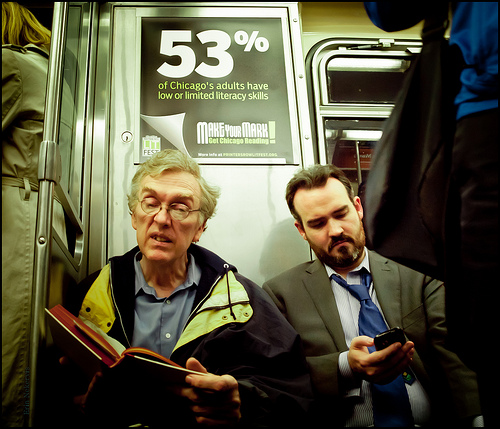
photo credit: TheeErin via photopin cc
世のビジネスマン、学生、その他もろもろのジャンルに属する方関係なく今ではスマートフォンが普及しまくっております。
そんなあなた。
時にこんな風に思ったりはしませんか。
「あぁ、自分の持っているスマホやタブレットで「Microsoft Office」が無料で編集、表示できないだろうか。そうしたら本当にもっともっとスマートに振る舞う事ができるのに。あぁ。」
っと。
OK。わかりました。
なんとあの信頼のGoogleよりスマホやタブレットで「Microsoft Office」が無料で編集、表示できるアプリ「Quickoffice」が、米国時間2013年9月19日にリリースされました。
さっそくインストールしてみたので試してみましょう。
今まで有料だった「Quickoffice」が無料!!
なんと今までこの「Quickoffice」は無料ではなく、有料のアプリとして存在していた様です。
「Quickoffice Pro」が14.99ドル、「Quickoffice Pro HD」が19.99ドルといったお値段で。
今回Googleアカウントがあれば無料で活用できる様になったのです。コ・レ・は・い・い・事・だ。
詳しいニュースは以下にも記載してあります。
グーグル、「Quickoffice」を無料提供–モバイル向け「MS Office」編集アプリ – CNET Japan
「Quickoffice Pro」が14.99ドル、「Quickoffice Pro HD」が19.99ドル …
こんな感じの使い勝手
実際にインストールして使ってみます。私のXperiaAXたんでね!
なので以下の画面イメージは全てAndroidです。
▼まずインストールして開くとインフォメーション的なメッセージができます。この後にも出てきますがこのアプリの主戦場、保存場所はGoogleドライブになりますね。
▼Googleアカウントにサインインします。Androidだと常にGoogleアカウントにログインしているので基本はアカウント一覧からアカウントを選ぶだけです。
▼ログインした状態はこんな画面。保存場所やファイルを開く場所はGoogleドライブか、SDカードか内部ストレージですね。SDカードか内部ストレージは私的にはファイルが見つけ辛いので基本はGoogleドライブが主になりそう。
Excelの使用感
▼「Excel」「Word」「PowerPoint」が開けるそうです。「Word」は買ってないのでまずは「Excel」から。
画面はこんな感じです。
①関数やら検索やら
②もとに戻す、やり直し
③フォント関係
④グラフやリンクの追加
▼左がフォントの画面、右が関数やら検索やらの画面です。
PowerPointの使用感
▼次に「PowerPoint」を、開くと上部から中部にかけて選択したスライドが、下部にスライドの一覧があります。上部のアイコンをクリックすればスライドショーも開始します。
▼コレがスライドショーのイメージ。
使用感をざっくり
上記では「テスト」と書いた簡単な軽量なファイルを読み込んでみましたが、実際に使っている様なファイルを読み込んでみるとやっぱり少しファイルがおかしかったり、重くて軽快に操作できなかったりという事がありました。
なので現状は編集、表示というよりも表示だけに特化した使い方になるかなと感じています。
電車の中で資料をパパっとみたかったり、プレゼンの練習をしたいという場合、という使い方にはバッチリのアプリだと個人的には感じています。
.png)

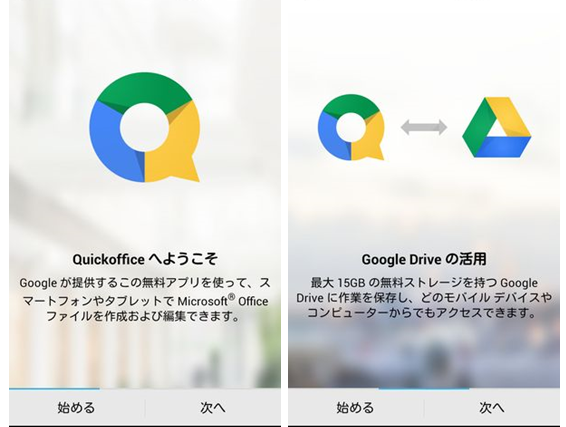
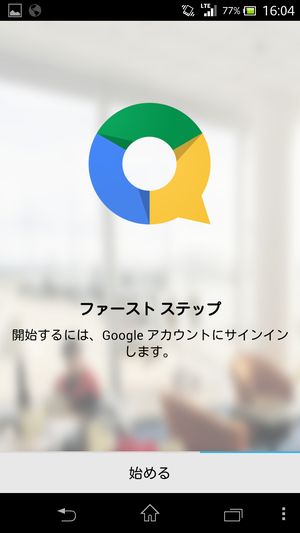

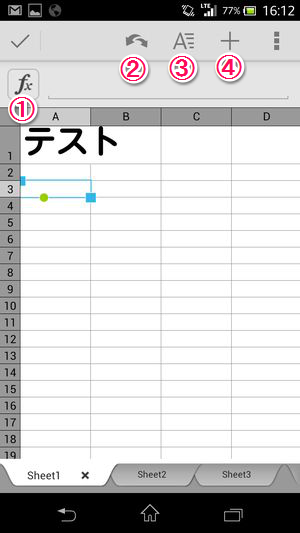
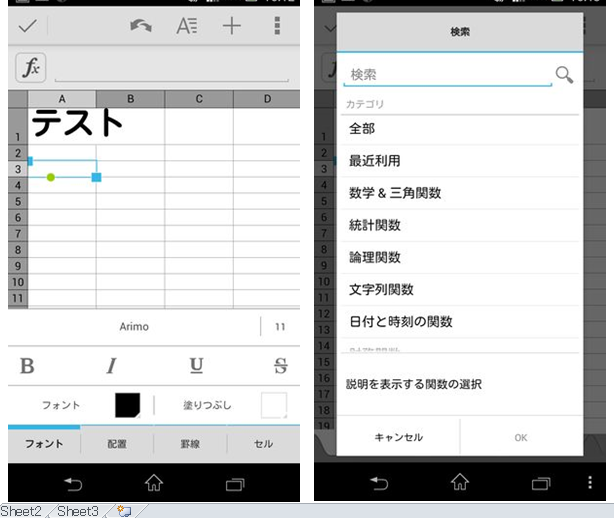
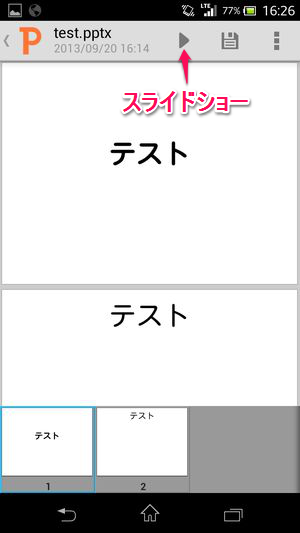


コメントはこちらへ!